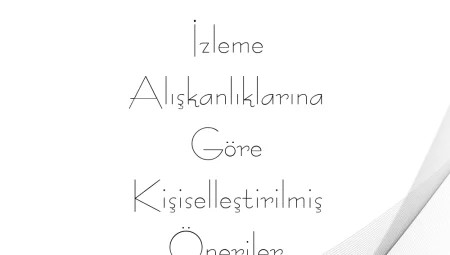Google TV ile İzleme Deneyimini Yönetme
Google TV, kullanıcıların çeşitli platformlardan içeriklere erişmelerini sağlayan bir akıllı TV platformudur. Kullanıcılar, Google TV üzerinden birçok farklı kaynaktan içeriklere ulaşabilir ve izleme geçmişlerini yönetebilirler. Bu yazıda, Google TV kullanarak izlediğiniz içerikler hakkında geçmiş ve önerileri nasıl yöneteceğinizi ele alacağız.
İzleme Geçmişinizi Yönetme
Google TV’de izlediğiniz içeriklerin geçmişini görüntülemek ve yönetmek oldukça kolaydır. İşte izleme geçmişinizi yönetmek için adımlar:
Google TV Uygulamasını Açın: Cihazınızda Google TV uygulamasını açın. Bu, genellikle akıllı TV‘nizde veya Android TV cihazınızda bulunur.
Profil Simgesine Dokunun: Ekranın sağ üst köşesinde bulunan profil simgesine dokunun. Bu sizi hesap ayarlarınıza götürecektir.
“İzleme Geçmişi” Seçeneğine Git: Profil menüsünde “İzleme Geçmişi” veya benzeri bir seçenek bulunur. Bu seçeneğe dokunduğunuzda, izlediğiniz içeriklerin bir listesi karşınıza çıkacaktır.
İçerikleri Silme: İzleme geçmişinizdeki içerikleri tek tek veya toplu olarak silebilirsiniz. Silmek istediğiniz içeriğin yanındaki “X” işaretine veya “Kaldır” seçeneğine dokunmanız yeterlidir.
Önerileri Yönetme
Google TV, izleme geçmişinize ve tercihlerimize göre size öneriler sunar. Bu önerileri yönetmek için aşağıdaki adımları takip edebilirsiniz:
Ana Ekranı Kullanma: Google TV ana ekranında, size önerilen içerikler “Sizin için” veya “Öneriler” başlığı altında görünür. Bu bölümde, beğendiğiniz veya beğenmediğiniz içerikleri değerlendirebilirsiniz.
“Beğendim” veya “Beğenmedim” Seçenekleri: Önerilen içeriklere “Beğendim” veya “Beğenmedim” şeklinde geri bildirimde bulunabilirsiniz. Bu, gelecekteki önerilerinizi daha doğru hale getirecektir.
Öneri Ayarlarını Değiştirme: Profil simgesine dokunarak “Ayarlar” veya “Tercihler” bölümüne gidin. Burada, “Öneri Ayarları” veya benzeri bir seçenek bulabilirsiniz. Bu bölümde, önerilerinizi nasıl kişiselleştireceğinizi ayarlayabilirsiniz.
İlgilenmediğiniz İçerikleri Gizleme: İlgilenmediğiniz içerikleri gizleyerek, önerilerinizi daha alakalı hale getirebilirsiniz. Bu genellikle “Beğenmedim” seçeneği ile yapılır.
Google TV’de İçerik Tercihlerini Ayarlama
Google TV’de içerik tercihlerinizi ayarlamak, izleme deneyiminizi daha keyifli hale getirebilir. İşte yapabileceğiniz bazı ayarlamalar:
İlgi Alanlarınızı Belirleme: Google TV, ilgi alanlarınıza göre içerik önerir. Profil ayarlarınızdan “İlgi Alanları” bölümüne giderek, ilgilendiğiniz konuları belirleyebilirsiniz.
Profil Oluşturma: Birden fazla kullanıcı varsa, her kullanıcı için ayrı profiller oluşturabilirsiniz. Bu, her kullanıcının kendi izleme geçmişine ve önerilerine sahip olmasını sağlar.
Google TV ile Entegrasyon ve Diğer Özellikler
Google TV, çeşitli streaming platformları ve TV sağlayıcıları ile entegre çalışır. Bu entegrasyon sayesinde, birçok farklı kaynaktan içeriklere tek bir yerden erişebilirsiniz. Ayrıca, Google TV’nin Google Assistant entegrasyonu, sesli komutlarla içerik arama ve kontrol etme olanağı sunar.
Google TV Kullanırken Dikkat Edilmesi Gerekenler
Google TV kullanırken dikkat edilmesi gereken bazı noktalar vardır:
Gizlilik Ayarları: Google TV, izleme geçmişinizi ve tercihlerinizi kullanarak öneriler sunar. Gizliliğinizi korumak için “Gizlilik Ayarları“nı kontrol edin ve gerektiğinde ayarlamalar yapın.
Cihaz Uyumluluğu: Google TV’nin çalışabilmesi için uyumlu bir akıllı TV veya Android TV cihazına ihtiyacınız vardır. Cihazınızın uyumluluğunu kontrol edin.